
-
CAD批量打图精灵
大小:7.5M语言:中文 类别:CAD图形系统:WinAll

标签:
使用提示:
1. 外侧图框必需为正矩形;
2. 图框以外不包含其它内容,这个不是必需的,但有助于减少图框误判。您也可以通过指定层、实体类型或图框宽长比来控制如何识别图框,详细见本软件帮助文档。
CAD批量打图精灵,一款AutoCAD图纸批量打印软件。在工程制图中,往往有大量的图纸需要打印。可能是一个dwg文件里有多张图纸,或是多张图纸分散于多个dwg文件。常规的打印方法是,逐个手工框选打印,操作单调且费时费力。 有没有更好的方法呢?"CAD批量打图精灵"即时应用户这种需求而生,可全自动识别图框并打印。
> 智能极速图框识别。您无需对图纸做任何修改,可全自动智能极速地识别普通图框,图框可以由 直线、多段线、块参照、外部参照或面域组成。
> 全空间批量打印。模型空间多图批量打印;多个布局空间多图或单图批量打印。
> 多文档批量打印。依次打开多个CAD图形文件,识别上述指定空间内的图框并打印。
> 不仅能直接打印图纸,还可以将图纸转换为PDF、JPG、PNG、plt、DWF、DWFx,XPS等格式文件。
> 功能全面,使用操作简单。能根据打印机纸张方向自动旋转CAD图纸以获得最佳放置效果。
下载"CAD批量打图精灵 试用版"。
1.安装"CAD批量打图精灵",需安装以下版本AutoCAD其一: AutoCAD2007/2008/2009/2010/2011/2012/2013/2014;
2.上一步完成后会提示安装"pdfFactory 3.52中文版"虚拟打印机。
在安装了上述两个软件后,关闭AutoCAD后重新打开,在AutoCAD命令行里输入"QPlot"后按回车或空格,将会弹出"CAD批量打图精灵"界面。在"打印机"下拉列表里选择"pdfFactory Pro"打印机。在"纸张大小"下拉列表里选择"A3"。在"打印样式"下拉列表里选择"acad.ctb"。点击"打印"按钮,如果一切正常,即可看到打印效果。这里只作一个简单说明,用户可以参见软件帮助文档根据自己的需要设置相关选项。
如何打印多个CAD文件:首先,请确保已经在"基本打印设置"标签下设置好了你设置。切换到"多文档打印"标签下,点击"选取文件"选取您要打印的CAD图形(按住Ctrl键,您可以一次选取多个文件),选中后点"打开",您选择的文件会出现在列表里面,点击"打印"按钮可打印多个文档。

-[!]. 修复打印到文件保存位置设置为指定目录时设置无法保存的问题。(2014.4.19)
-[!]. 修复在AutoCAD2015中无法获取打印机纸张大小的问题。(2014.4.13)
-[!]. 修复在打印当前图形并逐份打印时无法设置打印份数的问题。(2014.4.13)
-[!]. 将容差中的"忽略过小图框"设置默认值改为50。(2014.4.13)
厂商名称:

CAD迷你家装61.2M365人在玩CAD迷你家装帮助快速完成家装设计方案!CAD迷你家装是最简单快速的CAD绘图软件;本软件完全绿色,无需安装,小巧易用,欢迎下载使用。
下载
CAD快速看图电脑版202123.7M1355人在玩CAD快速看图电脑版2021是一款可以直接查看DWG格式图纸的工具,无需安装CAD软件,就可以快速进行查看预览。cad快速看图是目前最小、最快的cad看图软件,全面支持各个版本dwg图纸直接查看,是业界首款直接打开天正建筑的产品。
下载
CAD迷你看图12.0M69人在玩CAD迷你看图是一个DWG浏览工具,可脱离AutoCAD快速浏览DWG图纸,并提供了平移、缩放、全屏等常用功能。采用独特的云技术可根据不同CDWG图纸需要自动下载并转载相应的字体,解决了DWG图纸字体、图形丢失问题。
下载
CAD迷你画图37.3M4302人在玩CAD迷你画图是一款小巧轻快、简洁易用的cad绘图工具。CAD迷你画图,最快、最小的DWG画图工具,自带超级图库!
下载
cad迷你看图28.1M1130人在玩cad迷你看图是一款非常轻巧、快速的dwg看图工具,可脱离autocad快速浏览dwg图纸,并提供了平移、缩放、全屏等常用功能,采用独特的云技术可根据不同cdwg图纸需要自动下载并转载相应的字体,解决了dwg图纸字体、图形丢失问题。支持打印!功能特色:最快、最小的D
下载
中望CAD2018教育版(附激活码)203.3M110人在玩中望CAD2018教育版是一款专用于教育行业的cad图形制作平台,它是由广州中望龙腾软件股份有限公司自主研发的,它拥有良好稳定的性能,完美兼容主流cad格式,能够帮助用户更高效的完成制图。喜欢的朋友赶紧下载吧。
下载
CAD梦想画图64位33.3M26人在玩CAD梦想画图64位,是由于专业的CAD插件制作公式“梦想Mxdraw”制作的,可以帮助各位设计师轻松在电脑上完成画图工作。本资源为CAD梦想画图64位,专业的CAD画图软件,为你的设计带来更多的便捷。
下载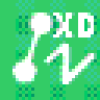
小林电气65.2M56人在玩小林电气是一款专为电气专业提供电气设计环境的CAD系统,采用先进的生成接线图理念,可以高效地生成接线图。方便用户的设计体验,能高效完成设计,喜欢的朋友赶紧下载吧,千万不要错过了!
下载
中望结构201921.8M5人在玩中望结构2019是一款专业的结构设计软件,是基于中望cad平台的,它能提供智能便捷的结构符号、结构查询、尺寸文字,图框,计算等专业绘图工具,能够帮助设计师提高效率。
下载
中望龙腾冲压模201923.5M2人在玩中望龙腾冲压模2019一款性能强大的磨具设计软件,软件是应用于最新的中望cad平台,为用户提供智能化的cad设计解决方案,省去了大量手工计算的时间,提高了效率。感兴趣的朋友快下载试试吧。
下载